Hur man ändrar datumformat i Windows 10
det är väldigt enkelt att ändra datumformat i Windows 10 till dd-mm-ÅÅÅÅ eller mm-dd-ÅÅÅÅ som tillämpligt i det land eller den Region du för närvarande bor i.
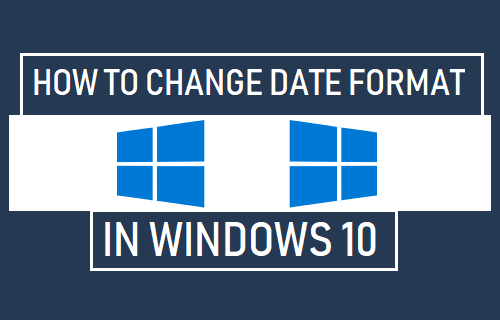
ändra datumformat i Windows 10
Datumformaten som används i olika länder varierar beroende på den kulturella och juridiska praxis som följs av dessa länder.
till exempel används mm-dd-yyyy-format ofta i USA, medan Storbritannien, Australien och de flesta europeiska, sydamerikanska, Mellanöstern och asiatiska länder följer dd-mm-yyyy-format.
undantaget är Kina, Japan, Sydkorea & Nordkorea som följer YMD-format.
Lyckligtvis gör Microsoft det väldigt enkelt att ändra datumformatet i Windows för sina användare spridda över hela världen.
steg för att ändra datumformat i Windows 10
Följ stegen nedan för att ändra datumformat i Windows 10.
1. Klicka på Start-knappen > Inställningsikon.
![]()
2. På skärmen Inställningar klickar du på tid & språk.

3. På nästa skärm klickar du på datum & Tid i den vänstra rutan. I den högra rutan bläddrar du ner och klickar på datum, tid och regional formatering.
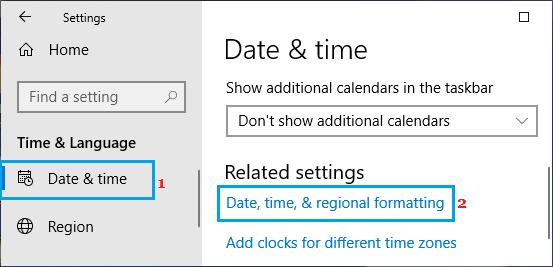
4. På nästa skärm, rulla ner och klicka på Ändra dataformat länk.

5. På nästa skärm använder du fältet Kort Datum för att ändra datumformatet på din dator från mm-DD-ÅÅÅÅ till till DD-mm-ÅÅÅÅ eller vice versa.
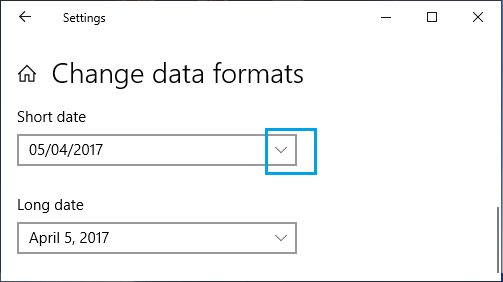
- så här fixar du långsam eller felaktig Windows-datorklocka
- ändra 24-timmarsklocka till 12-timmarsklocka i Windows 10